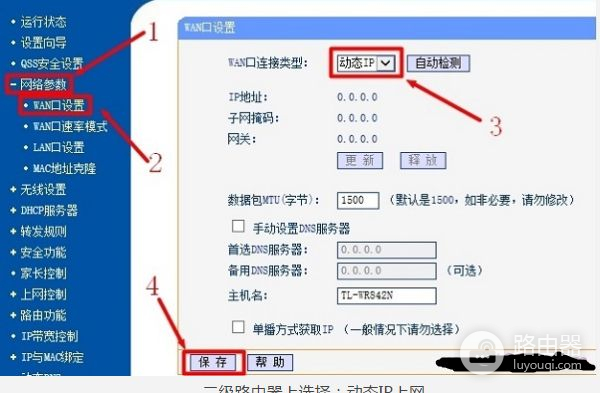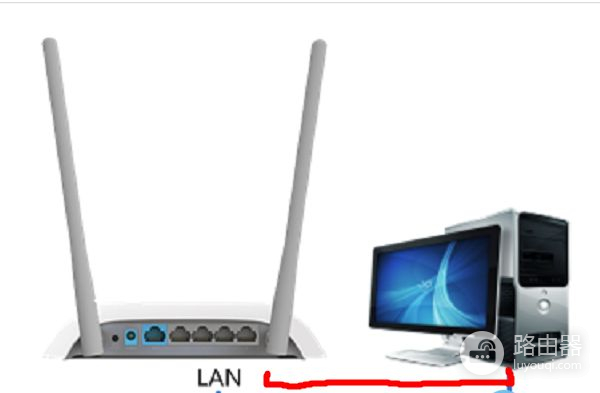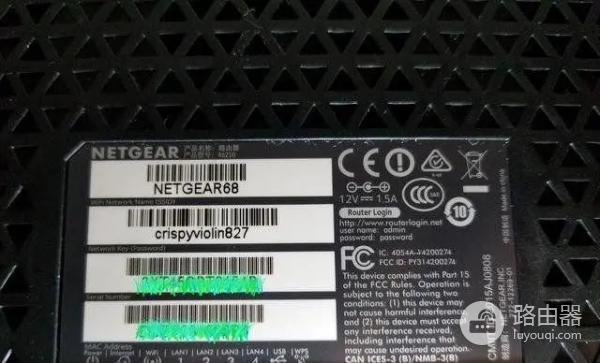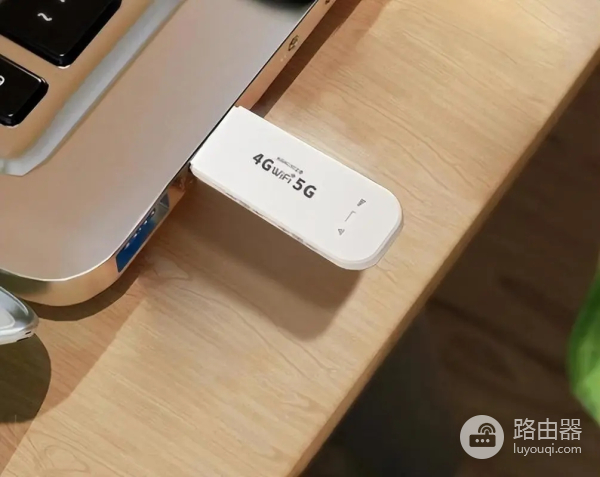一、怎么设置两个路由器
假设你通过第一台路由器使用的PPPOE上网
WAN口连接类型选择 :PPPOE (一般为静态ip,动态IP,PPPOE,动态DHCP)
LAN口设置如下:IP:192.168.1.1掩码:255.255.255.0网关和DNS:一般是和IP一样(不排除其他情况)
一当路由器使用!
接线:把WAN线接到WAN口 直线(优点:多一个LAN口;缺点:设置稍微麻烦些)
1.登录第二台路由设置界面,假设你的第二台的IP是192.168.2.1那么在IE里输入他就可以进入了(要输入用户名和密码,默认一般是admin admin(如果IP默认是192.168.1.1可以先关掉第一台设备然后再登陆后修改即在IE里输入默认IP进入后设置)
2.第二台路由器设置应该如下:
WAN口连接类型选择 :静态IP
WAN口(静态IP):192.168.1.X(2-255)
掩码; 255.255.255.0
DNS和网关:和第一台一样
LAN口设置如下:
LAN口:192.168.2.1
掩码;255.255.255.0
网关和DNS:192.168.2.1
DHCP:enable(如果设置为disable那么该局域网内IP要设置 IP:192.168.2.X
掩码: 255.255.255.0网关和DNS:192.168.2.1 )
二当交换机使用:
接线:把WAN线接到路由器lan口 反线(优点:设置简单;缺点少一个LAN口)
路由器IP:192.168.1.X
DHCP:为disable
局域网的电脑IP:192.168.1.X(不能设置的和路由器的IP一样)
DNS和网关:和第一个路由器的一样
注:当路由器使用不能访问第一个路由器下的网段;有些路由器可以自动识别直线与反线;设备不同会发生冲突。
二、如何设置第二个路由器
二级路由器的上网设置有两种方法:
1、二级路由器设置动态IP上网
2、把二级路由器作为交换机
注意问题:
(1)在设置二级路由器上网之前,要保证你的主路由器(一级路由器)是能够正常上网的,否则不管如何设置二级路由器都是不能够上网的。
(2)这里举例用的二级路由器是用的TP-Link的路由器,其它品牌的路由器在具体的操作上可能有所不同;设置其他二级路由器的思路需要举一反三。
方法一、二级路由器设置动态IP上网:
1、准备2根网线,一根网线一头连接主路由器(一级路由器)上的任意一个LAN(1/2/3/4)接口,另一头连接二级路由器的WAN接口;另一根网线一头连接二级路由器上任意一个LAN(1/2/3/4),另一头连接电脑。
2、在二级路由器的设置界面,在“网络参数”的WAN口设置”中选择“WAN口连接类型”:动态IP(有的路由器上叫做“自动获取”、“DHCP”)后保存。
3、在二级路由器的设置界面,在“网络参数”的“LAN口设置”中,把右侧“IP地址”修改为:192.168.2.1并“保存”,之后按提示重启路由器。
温馨提示:
二级路由器重启后,需要在浏览器中输入:192.168.2.1,才能够重新登录到二级路由器的设置界面,即路由器LAN接口的IP地址,就是路由器的设置网址。
方法二、把二级路由器当作交换机用
1、准备一根网线,网线一端连接二级路由器的LAN(1、2、3、4)中的任意一个,另一端连接电脑。
二级路由器暂时不需要连接到主路由器上面,如图所示。
2、修改二级路由器LAN口IP地址:在二级路由器的设置界面,“网络参数”的“LAN口设置”中,把IP地址修改为:192.168.1.X(2